
Slapende honden Game werd vrijgegeven in de verte 2012, toen Windows 10 nog niet bestond. Dienovereenkomstig is deze aanvraag niet aanvankelijk geoptimaliseerd op dit besturingssysteem, daarom zijn sommige gebruikers, na de installatie, er problemen met de lancering, opgelost door verschillende methoden. Je moet beginnen met de gemakkelijkste en meest effectieve opties, geleidelijk naar een complex en zelden aangetroffen.
Methode 1: Compatibiliteitsmodus inschakelen
Laten we beginnen met de meest banale, maar tegelijkertijd een nogal effectieve manier. Het is om de Sleeping Dogs-compatibiliteitsmodus in te schakelen met eerdere versies van Windows, die wordt uitgevoerd door het uitvoerbare bestand in te stellen via het menu Eigenschappen.
- Ga naar de root van de map met het spel of zoek het label op het bureaublad en klik erop op PCM.
- Selecteer "Eigenschappen" in het menu dat verschijnt.
- Ga naar het tabblad Compatibiliteit.
- Controleer het markeeritem "Voer een programma uit in de compatibiliteitsmodus met:".
- Vouw de pop-uplijst uit en selecteer de optie "Windows 7" of "Windows 8".
- Later kunt u aanvullende parameters activeren als de eenvoudige compatibiliteitsmodus geen resultaat heeft. Speciale aandacht wordt besteed aan het item "Voer dit programma uit namens de beheerder", omdat het vaak de installatie van een dergelijke instelling op een permanente basis is, helpt bij het afdoen van het probleem in overweging.
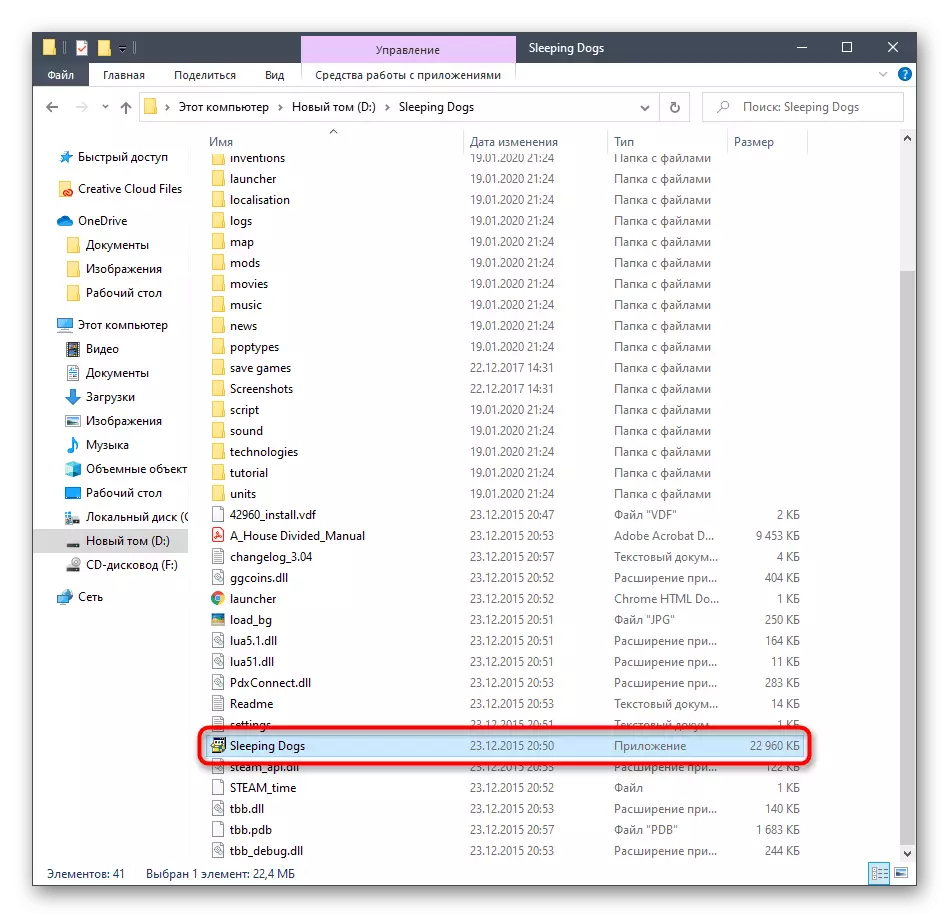
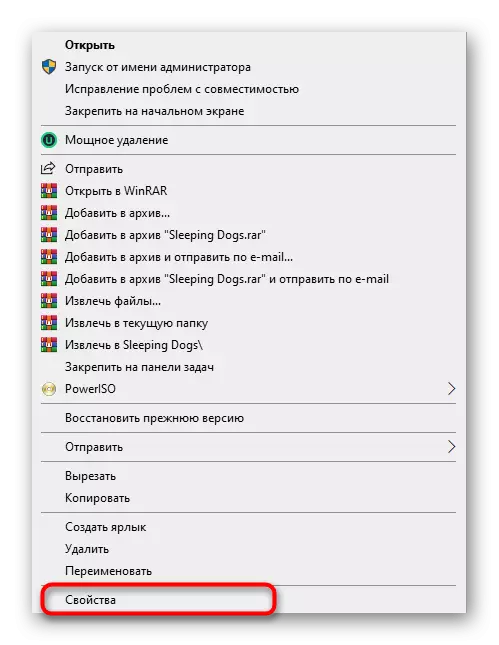

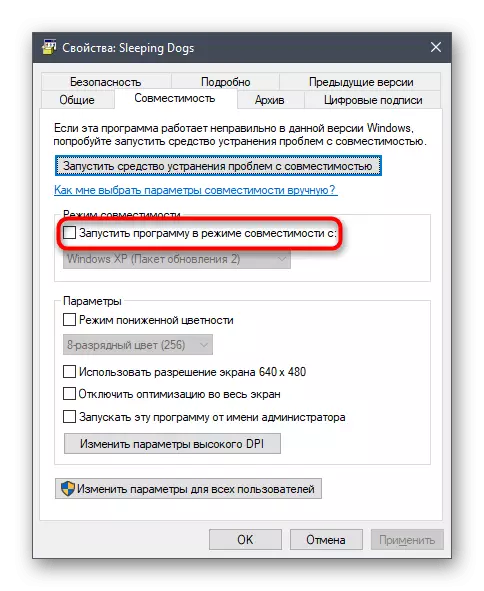
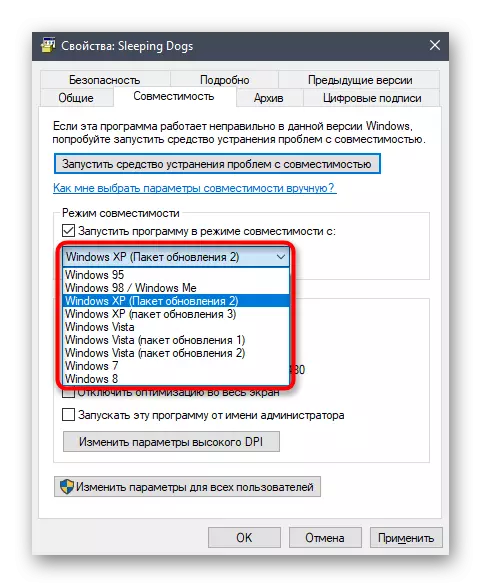

Voordat u het menu "Eigenschappen" verlaat, vergeet dan niet om de gemaakte wijzigingen toe te passen. Vlak daarna ga je het lopen van slapende honden herhalen om de effectiviteit van de uitgevoerde actie te controleren. Als ze de lancering van de aanvraag niet hebben beïnvloed, wordt het aanbevolen om alle parameters terug te sturen naar de standaardtoestand, zodat er in de toekomst geen andere conflicten zijn.
Methode 2: een verhoogde procesprioriteit installeren
Deze optie is uitsluitend geschikt voor de gebruikers, die slapende honden heeft uitgevoerd, maar in plaats van het downloadscherm wordt alleen een zwart scherm weergegeven. Sommige gebruikers in dergelijke situaties helpen bij het installeren van een verhoogde prioriteit voor het proces, dat als volgt is:
- Open het spel en rol het meteen op om op het bureaublad te gaan. Klik op een lege plaats op de taakbalk met de rechtermuisknop en ga naar "Taakbeheer" via het menu.
- Ga naar het tabblad "Details".
- Hier vindt u het aanvraagproces, klik erop op PCM, verplaats de cursor naar het item "Prioriteit instellen" en stel het "Hoog" of "bovengemiddeld" in.


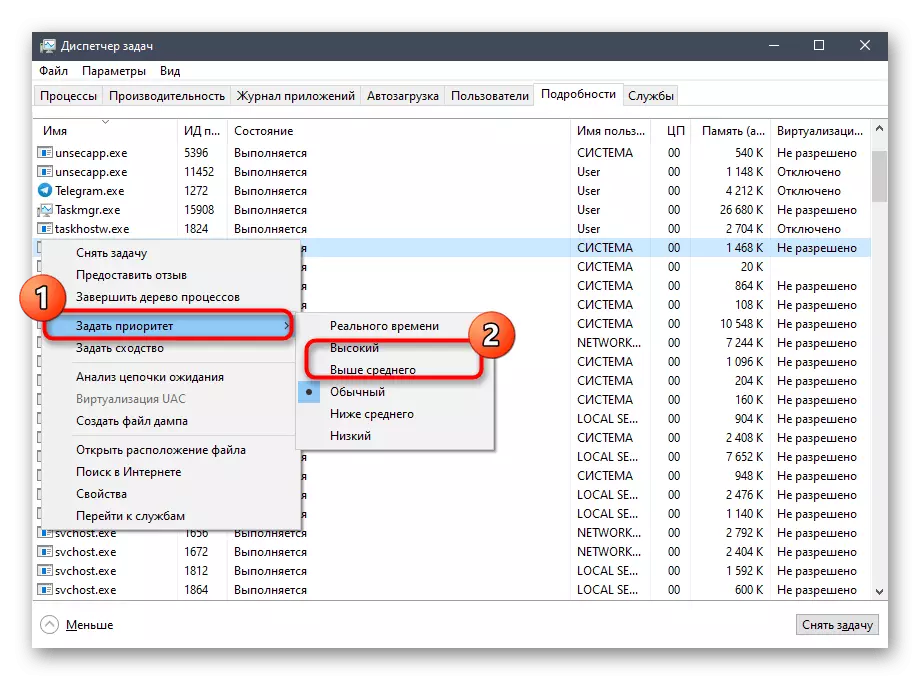
Vouw daarna de applicatie uit en controleer of de download begint. Als deze methode effectief bleek te zijn, elke keer dat u begint met het wijzigen van de prioriteit van het proces, maar er is een variant en permanente installatie van een dergelijke configuratie.
Lees meer: de prioriteit van het proces in Windows 10 wijzigen
Methode 3: Extra Windows-bibliotheken installeren
Bijna elke wedstrijd- en externe software voor de juiste start vereist beschikbaarheid op een computerbestanden van extra bibliotheken die verantwoordelijk zijn voor het verwerken van informatie en grafische component. De afwezigheid van een of meer belangrijke elementen die het vaakst een DLL-indeling hebben, kan problemen veroorzaken bij het proberen slapende honden uit te voeren, en een melding zal verschijnen op het ontbreken van een bestand. Dit probleem wordt opgelost door absoluut alle ontbrekende componenten te installeren, die worden geholpen door de onderstaande referenties.

/
Lees meer: Hoe te updaten .NET Framework
Afzonderlijk van invloed op het onderwerp van de DirectX-bibliotheken, omdat bekend is dat ze standaard in Windows 10 zijn geïnstalleerd. Slaaphonden functioneert echter met reeds verouderde bestanden van dit onderdeel, die in eerste instantie afwezig is in het besturingssysteem, en ook als de gebruiker onafhankelijk objecten of willekeurige acties verwijdert, leidt tot het functioneren van DirectX. In dergelijke situaties, het opnieuw installeren van bibliotheken en voeg ontbrekende bestanden toe. We adviseren om alleen tot deze oplossing te komen als geen van de methoden die in het materiaal van vandaag niet hebben bijgedragen.
Lees meer: Installeren en toevoegen van de ontbrekende DirectX-componenten in Windows 10
Methode 4: Cache Steam schoonmaken
Zoals al begrijpelijk van de naam van deze methode, past het alleen aan die gebruikers die het spel in het Steam Shopping Area hebben verworven en problemen met de lancering ervaren. Eigenaren van dergelijke versies van slapende honden worden aangemoedigd om de cache van dit handelsplatform te wissen om het probleem te elimineren. De procedure neemt een letterlijk een paar minuten van de tijd.
- Ga langs het pad waar Steam is geïnstalleerd en vind de map "Appcache" in de root van de map.
- Markeer absoluut alle onderhavige bestanden en mappen en klik met de rechtermuisknop.
- Selecteer Delete in het contextmenu dat verschijnt.
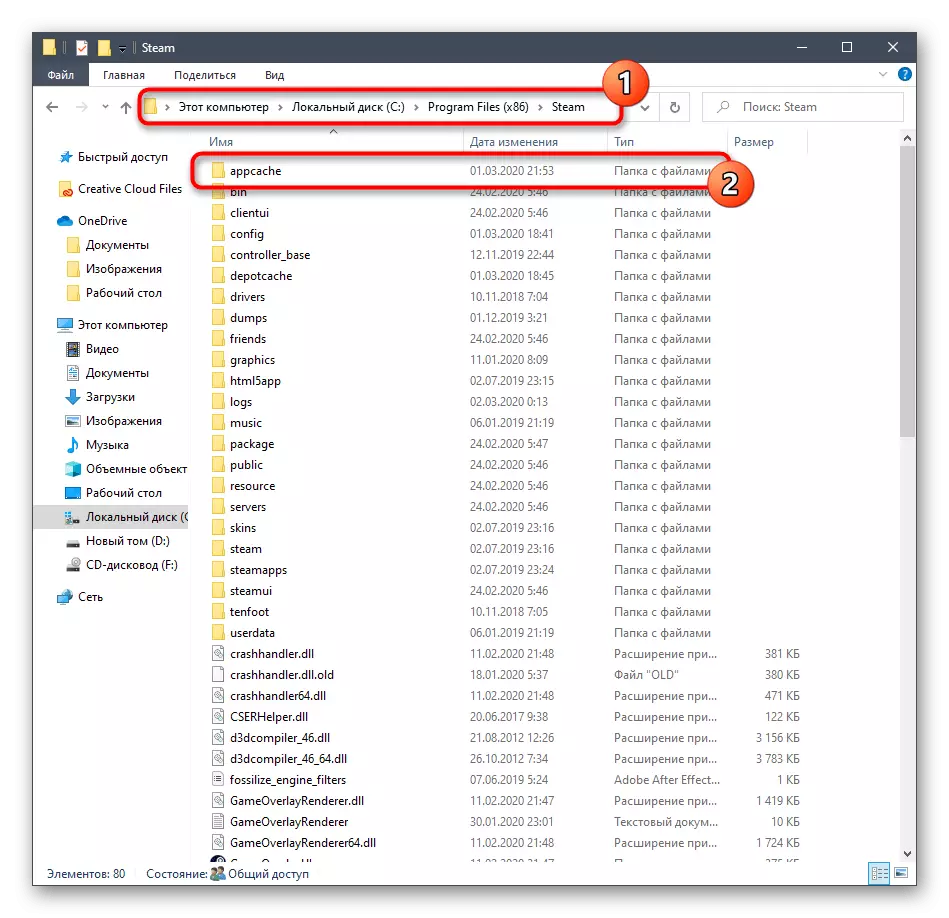
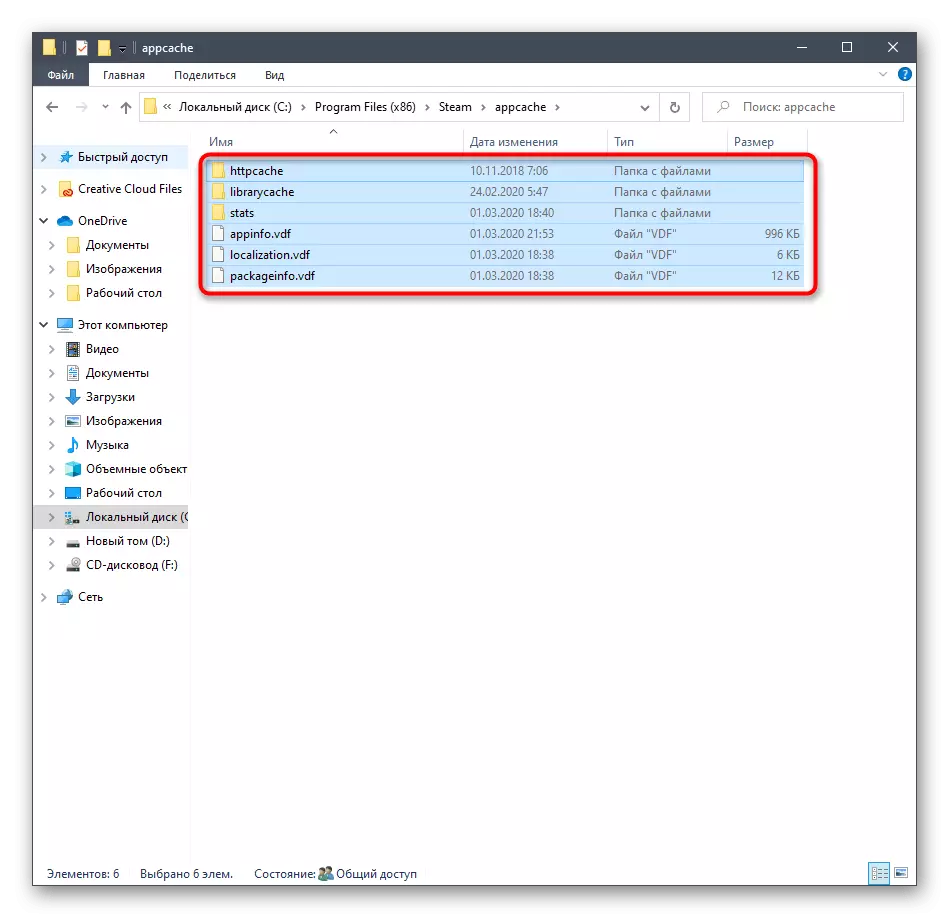
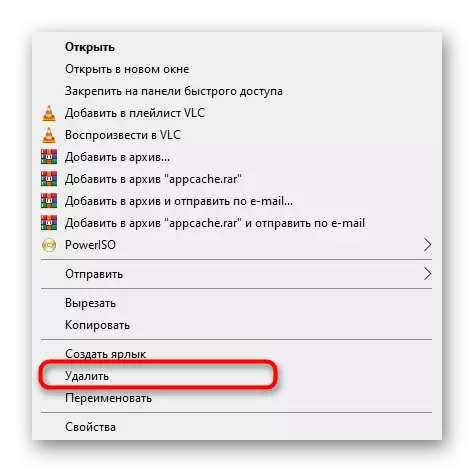
Daarna is de applicatie zelf beter om opnieuw te starten en kun je proberen slapende honden opnieuw te starten. Maak je geen zorgen, de afstandsbediening wordt automatisch gerestaureerd met de reeds bijgewerkte bestanden, dus deze acties hebben geen negatief effect op de werking van stoom.
Methode 5: Tijdelijk Schakel firewall en antivirus uit
De standaard firewall en extra antivirussoftware die op de computer is geïnstalleerd, hebben meestal geen invloed op de juiste lancering van de games, maar er zijn uitzonderingen die geassocieerd zijn met vermoeden van kwaadwillende bestanden, die vandaag de applicaties kunnen aanraken. Ontdek of de opening echt interfereert met firewall en antivirus, kunt u, die eerder deze twee componenten heeft uitgeschakeld. Meer gedetailleerde informatie over deze onderwerpen is te vinden in afzonderlijke richtlijnen op onze website verder.

Lees verder:
Schakel de firewall uit in Windows 10
Schakel antivirus uit
Als, na het loskoppelen van de firewall of antivirus, bleek dat sommige van deze oplossingen de prestaties van het spel beïnvloedden, kunt u de component in de losgekoppelde toestand achterlaten, maar het is uitermate aan te raden om het te doen. Een meer correcte optie zal slapende honden toevoegen om uit te sluiten dat het niet veel tijd kost, zelfs bij een beginnende gebruiker, en afzonderlijke handleidingen zullen hiermee helpen om hiermee om te gaan.
Lees verder:
Voeg een programma toe aan uitzonderingen in Windows 10 Firewall
Een programma toevoegen om antivirus uit te sluiten
Methode 6: De nieuwste Windows-updates instellen
De aanwezigheid van recente updates speelt een belangrijke rol in het algemene functioneren van het besturingssysteem. Als een belangrijke update afwezig is op de pc, kan dit het juiste werk van vele toepassingen en programma's beïnvloeden, inclusief het spel waar we het vandaag over hebben. Wij adviseren alleen om de huidige staat van Windows 10 te handhaven, wat geen uitdagende taak is.
- Open de "Start" en ga naar de sectie "Parameters" door op een speciaal aangewezen knop in de vorm van een versnelling te klikken.
- Ga naar de nieuwste categorie "Update and Security".
- Het blijft alleen klikken op de knop "Controleren op updates" en wacht op de voltooiing van deze bewerking.
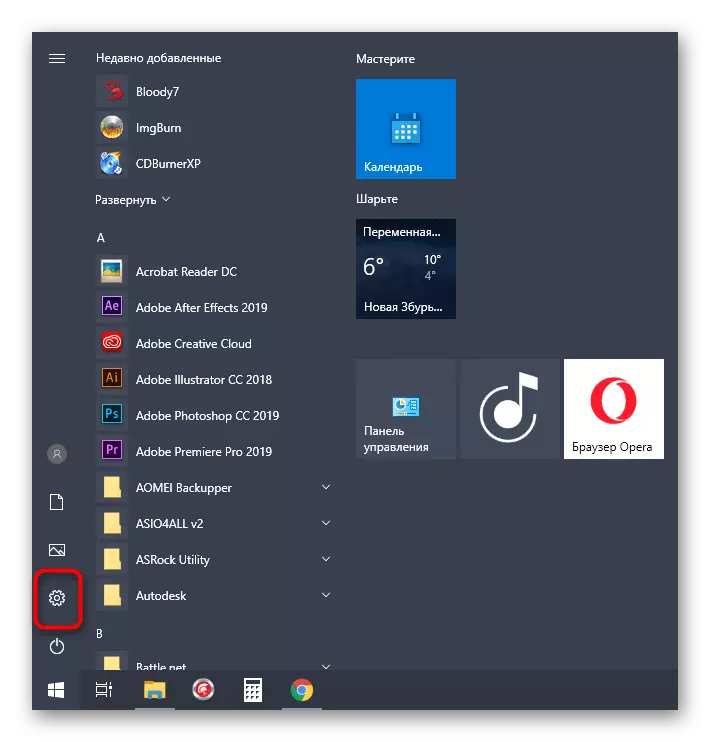
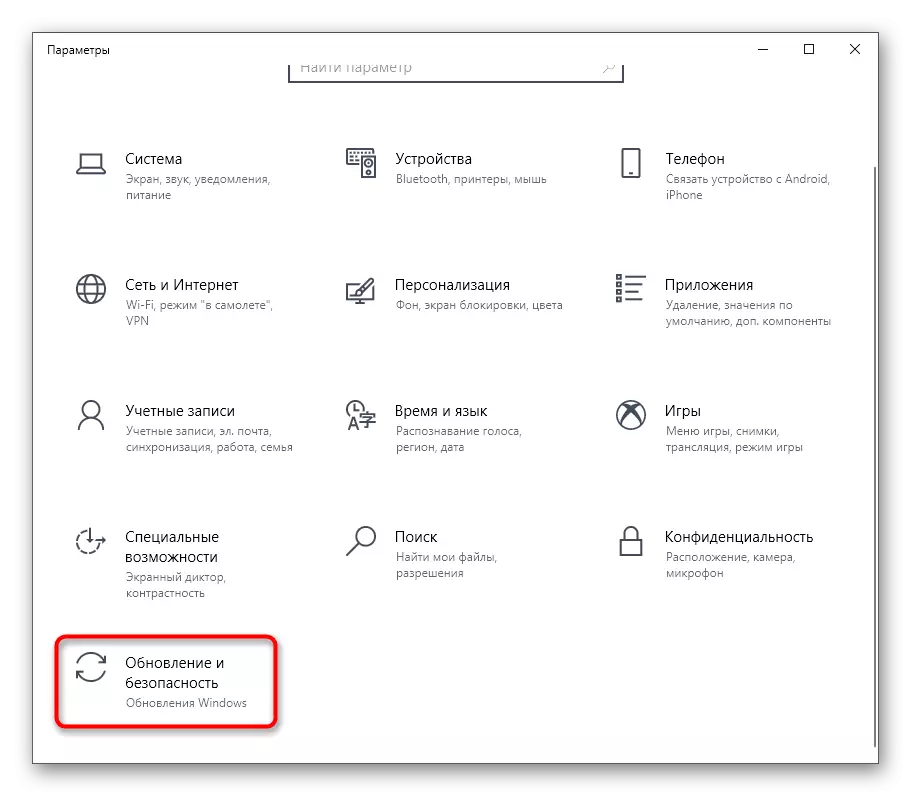
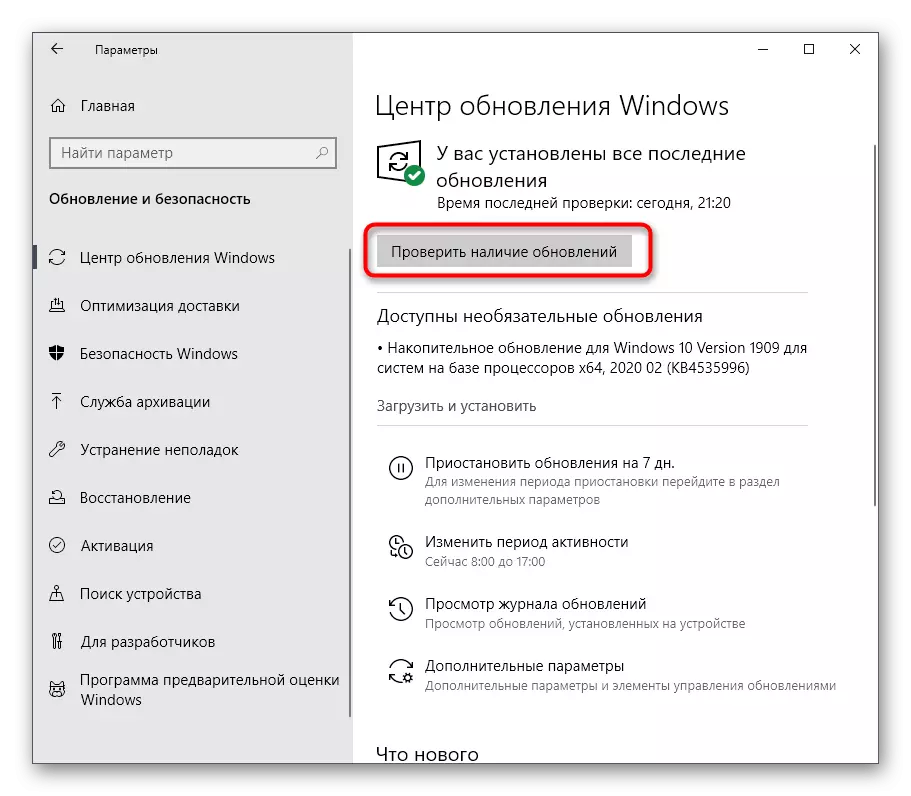
Als er enkele updates worden gevonden, wordt het aanbevolen om ze onmiddellijk te installeren en de computer opnieuw op te starten zodat alle wijzigingen in werking worden getreden. Probeer de slaaphonden daarna te openen om het spel voor prestaties te controleren.
Lees verder:
Windows 10-updates installeren
Installeer updates voor Windows 10 Handmatig
Los problemen met het installeren van updates in Windows 10
Methode 7: Grafische adapterstuurprogramma's bijwerken
Als de toepassing helemaal niet start of alleen een zwart scherm verschijnt, kan deze worden veroorzaakt door het ontbreken van de nieuwste versie van de videokaartdriver. Het wordt handmatig gecontroleerd door de huidige versie te bepalen en te vergelijken met degene die de laatste is toegevoegd aan de officiële website van de fabrikant van de grafische adapter, maar de eenvoudigste manier zal eenvoudig de beschikbaarheid van updates controleren zoals weergegeven in de onderstaande instructies.
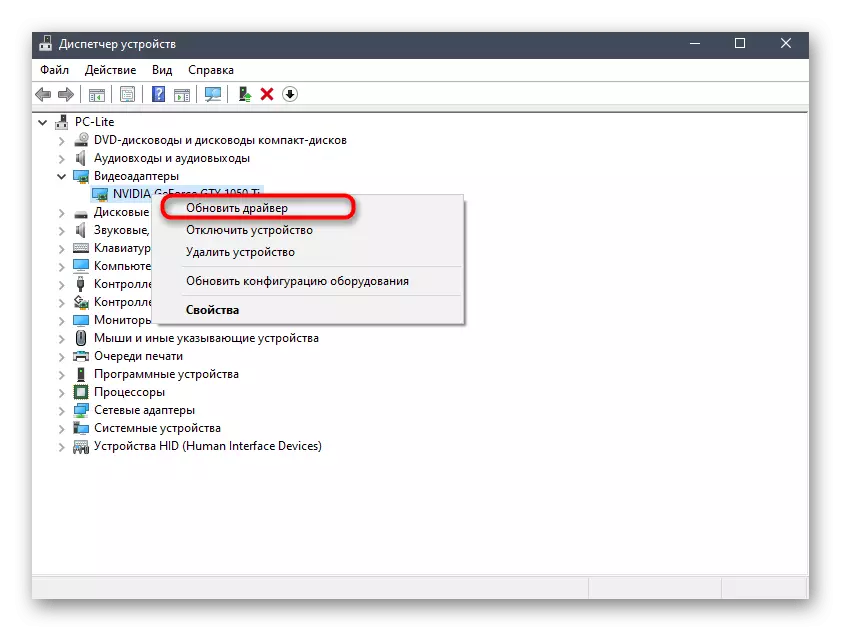
Lees meer: Manieren om videokaartstuurprogramma's op Windows 10 bij te werken
Methode 8: Handmatig ontbrekende DLL toevoegen
Vaak worden de problemen met de lancering van slaaphonden vergezeld door het uiterlijk van meldingen over de afwezigheid van dll-bibliotheken. In de meeste gevallen wordt een dergelijk probleem opgelost door extra componenten van het besturingssysteem te installeren, waarover we over hebben gesproken in de methode 3, maar als het niet heeft geholpen, betekent dit dat het ontbrekende bestand intern is en alleen door een handleiding kan worden verkregen Methode, het vinden op het internet en het plaatsen in de wortel van de catalogus met game. Wij adviseren u om dit te doen door de instructies van ons andere artikel te volgen, aan wie u kunt door op de volgende koptekst te klikken.Lees meer: Hoe de DLL-bibliotheek op het Windows-systeem installeert
Methode 9: De integriteit van systeembestanden controleren
De laatste methode van ons artikel van vandaag zal worden geassocieerd met het controleren van de integriteit van systeembestanden, omdat er geen redenen meer zijn, waardoor slapende honden niet op de pc starten met Windows 10. Dit scannen en correctie worden uitgevoerd met behulp van standaardhulpprogramma's. Om te beginnen, begint het door de SFC te controleren en als deze wordt voltooid met de fout, moet u een DOW verbinden en nadat het nodig is om opnieuw SFC te starten.
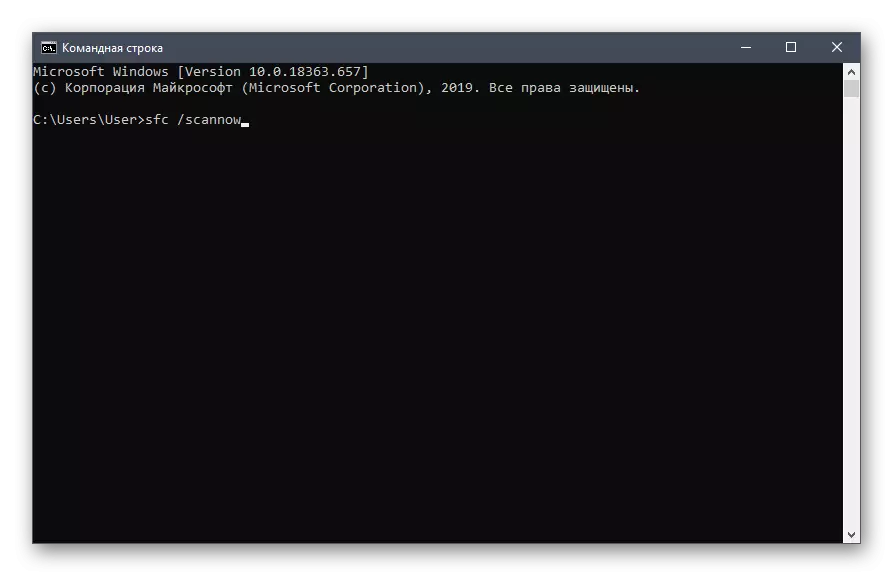
Lees meer: Systeembestand Integriteitscontrole gebruiken en herstellen
Als er niets van het bovenstaande een positief effect gaf, blijft het alleen om het spel opnieuw te installeren en hopen dat het zal helpen. Dit advies zal vooral relevant zijn voor bezitters van Pirate-assemblages. Het wordt ook aanbevolen om te lezen en beoordelingen over de repack op de site, van waaruit de download is geladen of een andere vergadering downloaden om de prestaties te controleren.
